Способи резервного копіювання даних в програмі «M.E.Doc»

Оновлено 04.12.2024 р.
Доброго дня, шановні користувачі! Сьогодні ми з Вами розглянемо декілька питань пов'язаних з резервним копіюванням даних та відновленням таких резервних копій в програмі «M.E.Doc».
Перш за все, хочемо нагадати Вам, що резервне копіювання є важливим для Вас. Зберігання резервної копії дає змогу відновити звіти, первинні документи та інші дані, що знаходяться у Вас в програмі «M.E.Doc».
Це може бути корисним у випадках коли пошкоджується база даних програми, наприклад при відключеннях електроенергії, при неправильному вимкненні комп'ютера чи при неправильному закритті програми або ж при перебоях в роботі Інтернету (для мережевої версії програми).
Є декілька способів зробити резервну копію програми:
1.Створення резервної копії при закритті програми: (Мал. 1)
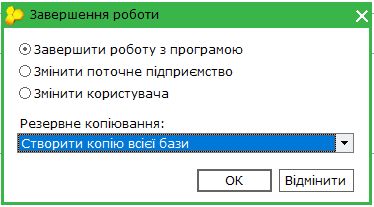
Мал. 1
Також в “Параметрах системи” є можливість встановити обов'язкове створення резервної копії при закритті програми. В цьому ж вікні є дуже зручний спосіб контролювати кількість резервних копій, щоб вони не займали занадто багато місця вашого ПК. (Мал. 2)
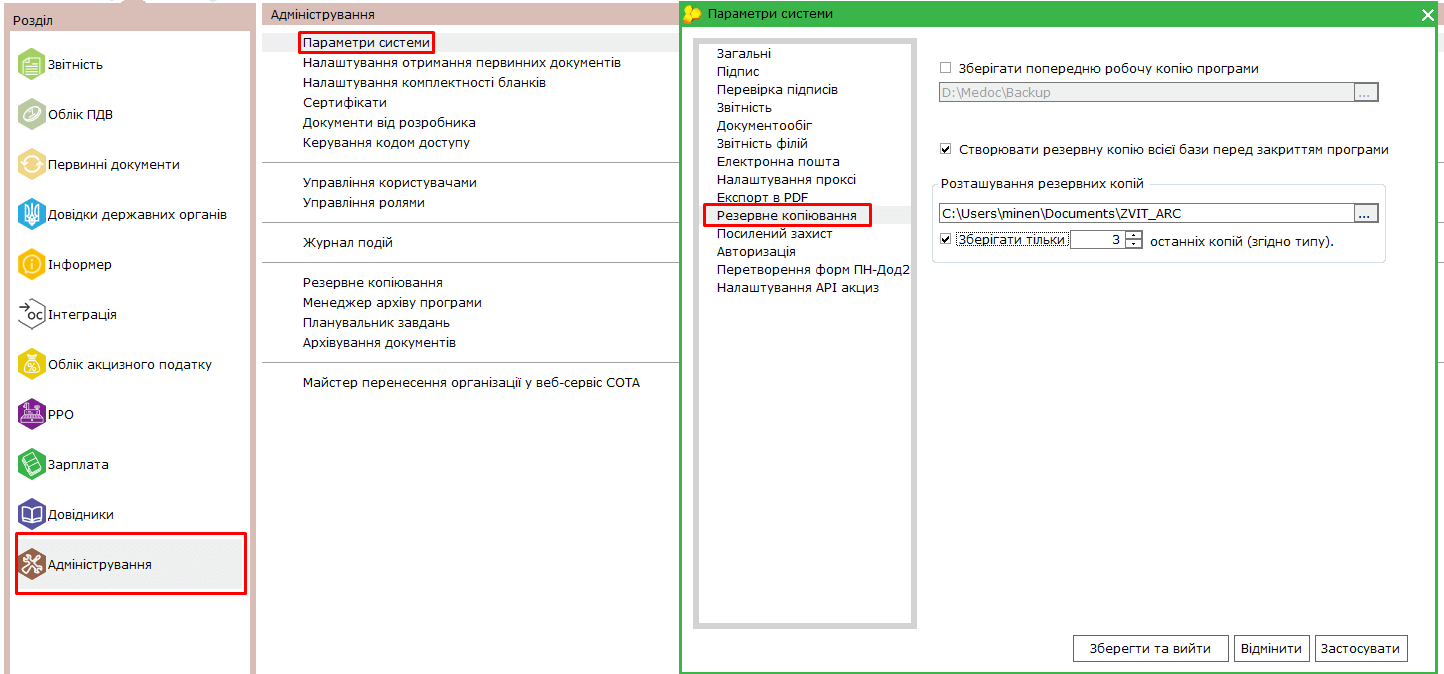
Мал. 2
2. Ручне створення резервної копії:
Резервну копію можна створити самостійно в будь-який зручний для Вас час. (Мал. 3)

Мал. 3
В такому випадку є два варіанти: копія всієї бази (файл *.ZBF) та копія обраних підприємств. (файл *.ZBK) За швидкістю виграє створення копії всієї бази але якщо Вам потрібно перенести тільки одне підприємство на інший комп'ютер, то використовуйте копію обраного підприємства. (Мал. 4)

Мал. 4
3. Заплановане резервне копіювання:
Для цього можна скористатись модулем “Планувальник завдань” в розділі “Адміністрування”, налаштувавши його за таким принципом: (Мал. 5)
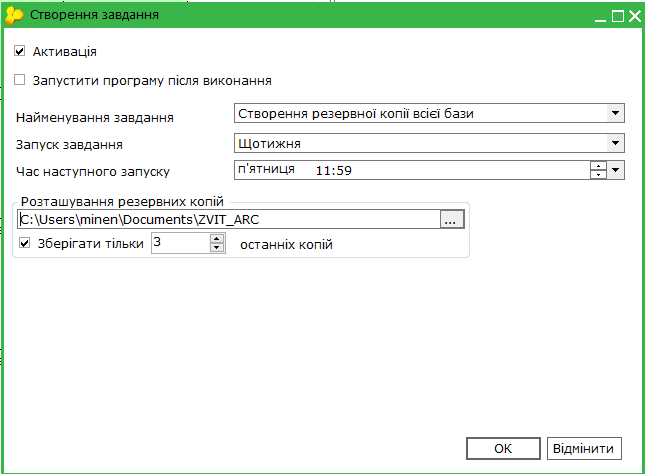
Мал. 5
А як же відновити резервну копію? Це можливо у вікні додавання підприємства: (Мал. 6)

Мал. 6
Зверніть увагу: відновлення резервної копії всієї бази (файл *.ZBF) повністю видаляє дані, що у Вас вже є в програмі, тому її треба використовувати обережно або для тільки що встановленої програми. (Мал. 7)
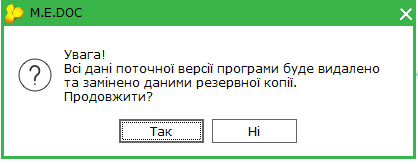
Мал. 7
За потреби, детальну інформацію Ви можете дізнатися ознайомившись зі статтями у розділі «Блог бухгалтера»!
Автор: Володимир Міненко – кваліфікований спеціаліст ГК "Інтелектуальний сервіс"

M.E.Doc – краще рішення для звітності та документообігу
Читайте також:
- 9 днів тому...
Огляд змін в оновленні програми Medoc: 11.02.189 та 11.02.190
У грудні 2025 року програма M.E.Doc отримала масштабне оновлення інтерфейсу та старт ребрендингу. У статті розглядаємо ключові зміни версій 11.02.189 і 11.02.190: нову айдентику, UX-покращення без зміни логіки роботи, оновлені статуси документів, вдосконалену навігацію та доопрацювання, виконані на основі відгуків користувачів. - 7 місяців тому...
Кадровий оффер в M.E.Doc - перший крок до офіційного працевлаштування
Рекрутинг в Україні дуже змінився за останні роки. Багато тенденцій приходять до нас з Європи та США. Одне з таких нововведень - кадровий оффер. - 6 місяців тому...
M.E.Doc - найкраще рішення для організації електронного документообігу
Папери, принтери, черги на пошті… А якщо без цього? Сучасному бізнесу не потрібно витрачати час і гроші на друк, підпис, сканування чи пересилання документів поштою. Електронний документообіг (ЕДО) — це - 5 місяців тому...
Автопошук e-mail контрагентів в M.E.Doc для відправки електронних документів
З’явилась нова функція «Швидкий пошук», яка полегшить вам роботу з електронними документами. За допомогою цієї функції можна автоматично знаходити доступні електронні адреси контрагента у вікні «Вибір адресатів». - 7 місяців тому...
Як M.E.Doc вирішив проблему необроблених документів: Unitdata у дії
Раніше програма M.E.Doc могла відправляти первинні документи лише за наявності сертифіката шифрування контрагента, що зберігався на сервісі API M.E.Doc. У випадках, коли контрагенти не використовували програмні продукти, інтегровані з платформою ПТАХ, документи залишалися необробленими. Це створювало ризики для діловодства та документообігу - 8 місяців тому...
"Перший підпис отримувача" — нова реальність у M.E.Doc
Уявіть, що тепер не обов’язково підписувати документ першим — нова функція в M.E.Doc дозволяє надсилати файли контрагентам для першого підпису. Це швидше, простіше та ідеально вписується в сучасні бізнес-процеси - Рік тому...
Відправляй контрагентам документи будь-яких форматів разом з M.E.Doc
Якщо у Вас виникла необхідність відправити контрагенту документ довільного формату - программа M.E.Doc допоможе в цьому. У реєстрі електронних документів можливо створювати документи у форматах - 2 років тому...
Як автоматично створювати резервні копії програми M.E.Doc
У сучасному світі, де зберігання даних та їх безпека мають критичне значення для стабільної роботи підприємств - автоматизоване створення резервних копій у програмі M.E.Doc виявляється надзвичайно важливим та ефективним рішенням. - 2 років тому...
Як змінити мінімальну заробітну плату в модулі M.E.Doc "Зарплата" | 2024
В програмі M.E.Doc давно реалізований модуль «Зарплата», який призначений для обліку праці і заробітної плати співробітників різних категорій підприємств. Модуль дозволяє повністю автоматизувати розрахунок заробітної плати на підприємстві. - 2 років тому...
Відправка супроводжуючих документів до банку | Кейс M.E.Doc
M.E.Doc - це дуже багатофункціональна програма. Чи знали ви, що через M.E.Doc можна надіслати супроводжуючі документи щодо звітності безпосередньо до банку? Розповідаємо, як це можна зробити.
